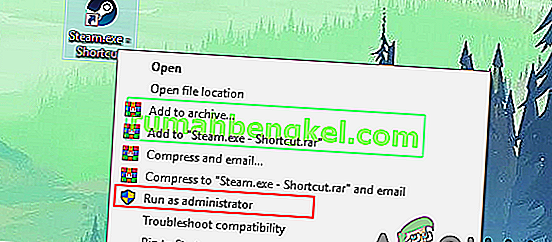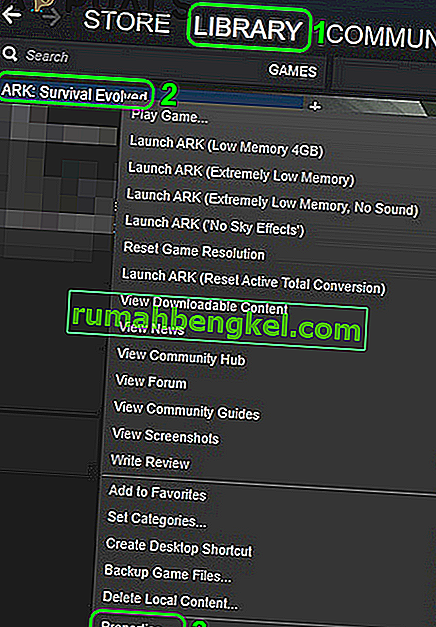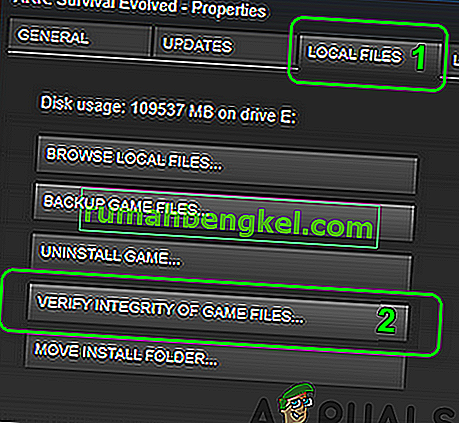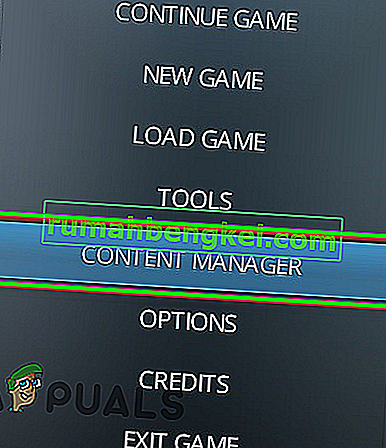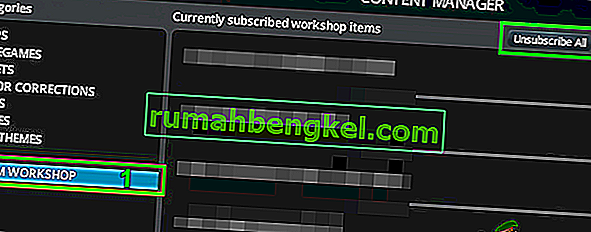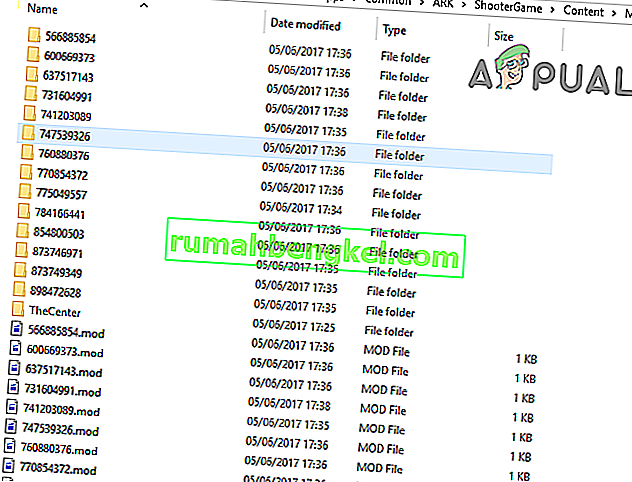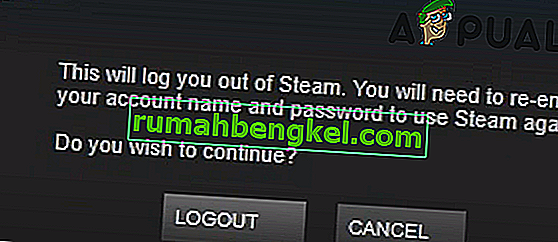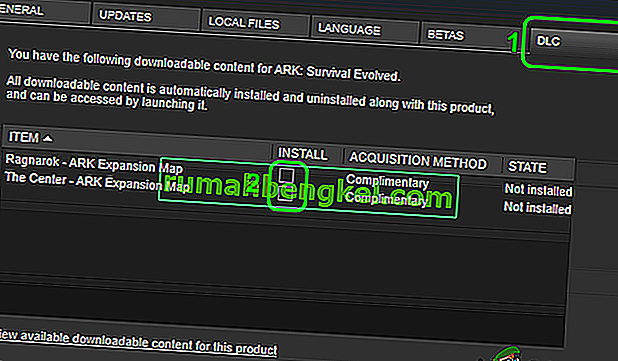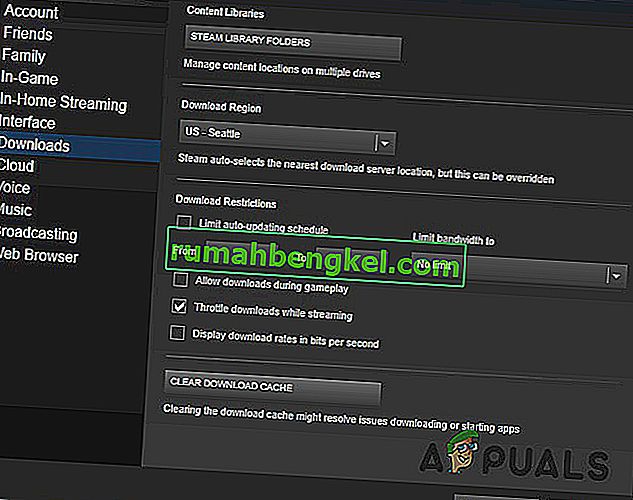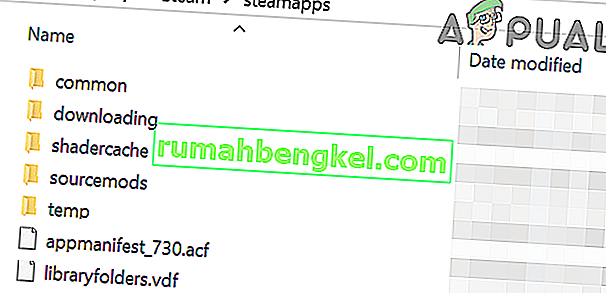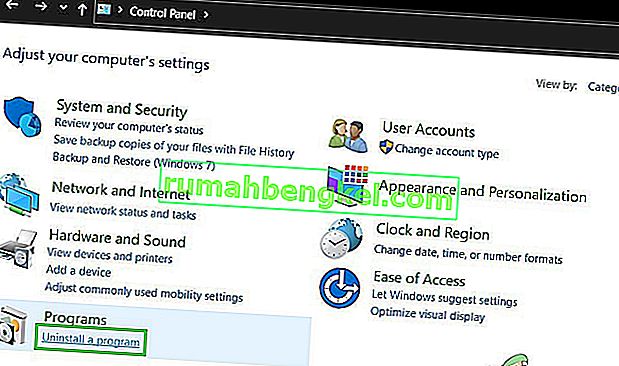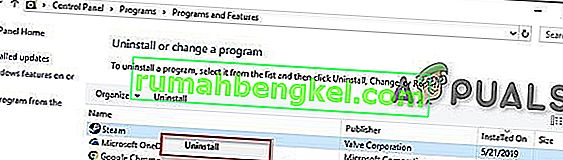Може да срещнете грешка в твърдението за неуспех в играта Ark поради блокиране на достъпа до защитени системни ресурси от UAC. Освен това повредените игрови файлове, модове или повредената инсталация на Steam клиента също могат да причинят обсъжданата грешка.
Засегнатият потребител среща грешка при неуспешно твърдение, когато се опитва да се присъедини към онлайн сървър за игри. Проблемът не е специфичен за конкретна карта на играта.

Преди да продължите с решенията, уверете се, че сървърите на Steam работят и работят .
Решение 1: Стартирайте играта директно от директорията за инсталиране
Може да срещнете грешката, ако клиентът на Steam има проблеми при стартирането на играта или прекият път на играта е повреден. В този контекст стартирането на играта директно от инсталационната директория може да реши проблема.
- Стартирайте File Explorer и отидете до инсталационната директория на играта Ark. Обикновено това е:
C: \ Program Files (x86) \ Steam \ steamapps \ common \ ARK \ ShooterGame \ Binaries \ Win64
- Сега стартирайте ShooterGame.exe и проверете дали играта работи добре.

Решение 2: Стартирайте Steam / Ark с администраторски права
В последната версия на Windows, Microsoft има доста впечатляващи подобрени функции за поверителност и сигурност на своята операционна система. Една от тези функции е защитата на жизненоважни системни ресурси от UAC. Може да срещнете обсъжданата грешка, ако играта / Steam не могат да получат достъп до основен системен ресурс поради ограничения на UAC. В този контекст стартирането на Steam / играта като администратор може да реши проблема.
- Щракнете с десния бутон върху прекия път на Steam и след това щракнете върху Изпълни като администратор .
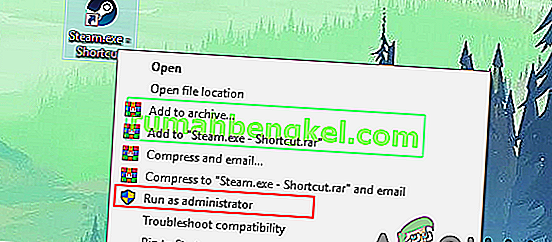
- След това стартирайте играта през Steam, за да проверите дали работи добре.
- Ако не, излезте от Steam и отидете до инсталационната директория на Ark Game с помощта на File Explorer. Обикновено това е:
C: \ Program Files (x86) \ Steam \ steamapps \ common \ ARK \ ShooterGame \ Binaries \ Win64
- Сега щракнете с десния бутон върху ShooterGame.exe и след това щракнете върху Изпълни като администратор .
- Сега проверете дали играта работи добре.
Решение 3: Проверете целостта на игровите файлове на Ark
Може да срещнете обсъжданата грешка, ако игровите файлове на Ark, които са от съществено значение за функционирането на играта, са повредени. В този контекст проверката на целостта на игралните файлове може да реши проблема. Този процес ще провери файловете на играта със сървърната версия на файловете и ако има липсващи / повредени файлове, файловете ще бъдат заменени с нови.
- Рестартирайте системата си и след това стартирайте Steam . След това отидете до библиотеката.
- Сега щракнете с десния бутон върху Ark и след това в показаното меню щракнете върху Properties .
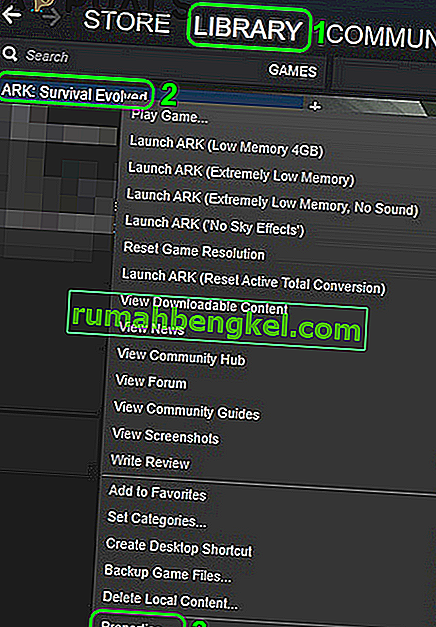
- Сега отидете до раздела Локални файлове и кликнете върху бутона Проверка на целостта на игровите файлове .
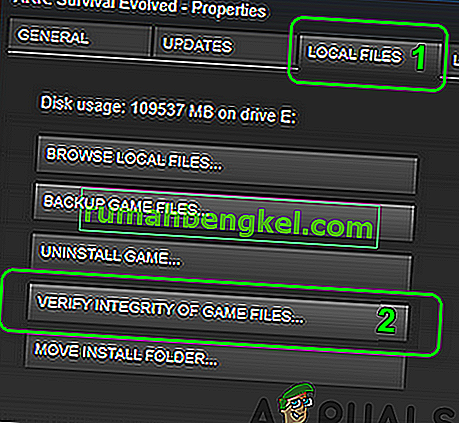
- Изчакайте приключването на процеса на проверка и след това проверете дали играта не съдържа грешка.
Решение 4: Отпишете се от всички модове и преинсталирайте Maps / DLC
Играчите могат да добавят или модифицират съдържанието на играта чрез модове, достъпни чрез Steam Workshop. Може да срещнете обсъжданата грешка, ако някой от модовете, свързани с играта, е повреден или е несъвместим с версията на играта. В този случай отписването от всички модове и преинсталирането на свързаните DLC / карти може да реши проблема.
- Стартирайте Steam и отворете менюто на играта Ark .
- Сега кликнете върху Content Manager .
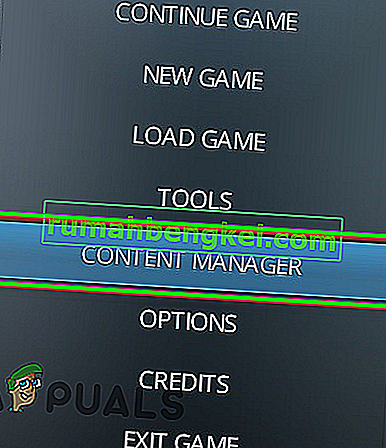
- След това в левия прозорец на прозореца кликнете върху Steam Workshop .
- Сега в десния прозорец на прозореца кликнете върху Отписване на всички .
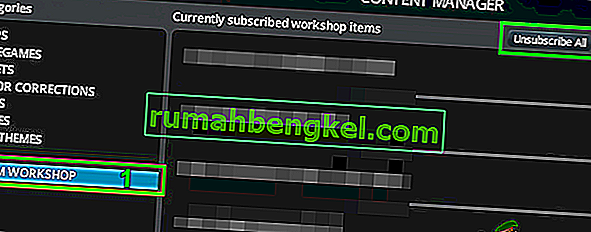
- След това стартирайте File Explorer и отидете до папката Mods . Обикновено се намира на адрес:
C: \ Program Files (x86) \ Steam \ steamapps \ common \ ARK \ ShooterGame \ Content \ Mods
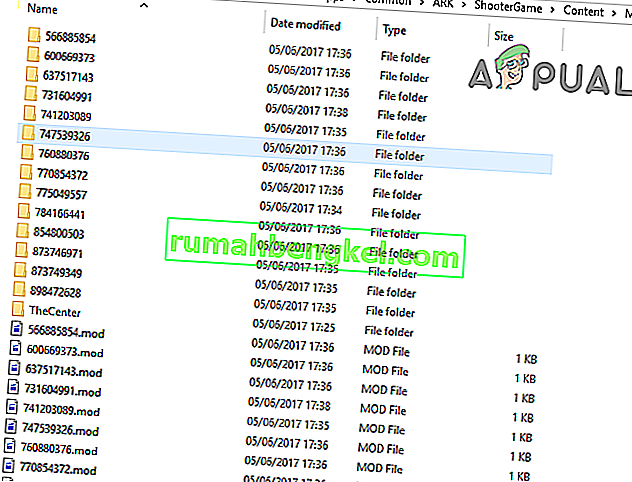
- Сега архивирайте съдържанието на тази папка на безопасно място и след това изтрийте цялото съдържание на тази папка (не самата папка Mods).
- След това излезте от клиента на Steam и го излезте .
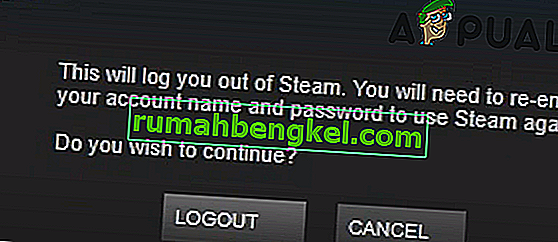
- Сега убийте всички процеси, свързани със Steam, чрез диспечера на задачите .
- Сега рестартирайте системата си и след това стартирайте / влезте в клиента на Steam.
- Сега отидете до библиотеката и щракнете с десния бутон върху Ark .
- След това в показаното меню щракнете върху Properties и отидете до раздела DLC . Премахнете отметката от всички DLC / карти там.
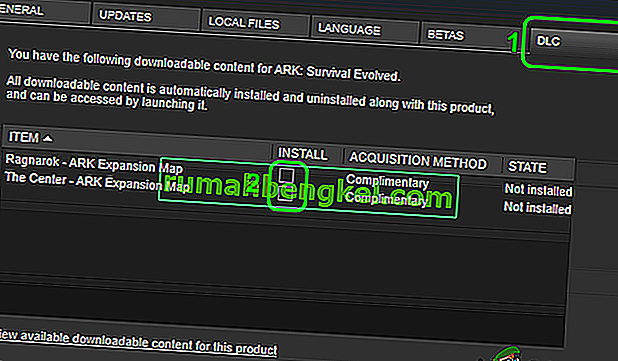
- Ако не ви се показва раздел DLC, тогава вие не сте собственик на играта. В този случай се свържете с лицето, което е собственик на играта / DLC и той трябва да влезе в Steam и да го изтегли за вас.
- Сега отворете Настройки на Steam и в левия прозорец на менюто кликнете върху Изтегляния .
- След това кликнете върху бутона Clear Download Cache .
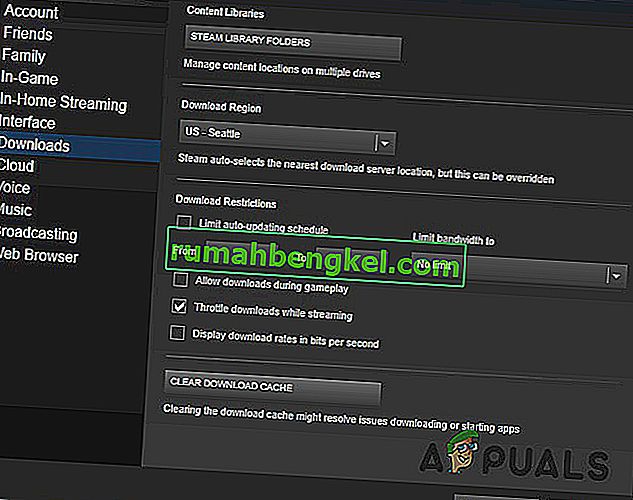
- Сега рестартирайте Steam и вашата система. След рестартиране проверете целостта на игралните файлове на Ark, както е обсъдено в решение 3 .
- След това инсталирайте DLC / картите, като щракнете върху съответните квадратчета (стъпки 10 и 11).
- Сега изчакайте завършването на изтеглянето на DLC / карти и след това проверете дали играта работи добре.
Решение 5: Преинсталирайте Steam Client
Ако нищо не е работило за вас, тогава най-вероятно инсталацията на клиента Steam е повредена и е основната причина за дискутирания проблем. В този сценарий преинсталирането на клиента Steam може да реши проблема.
- Излезте от Steam и отворете File Explorer, за да отидете до инсталационния път на Steam. Обикновено това е:
C: \ Program Files \ Steam
- Сега архивиране на steamapps папката на безопасно място, за да поддържат съоръженията на играта.
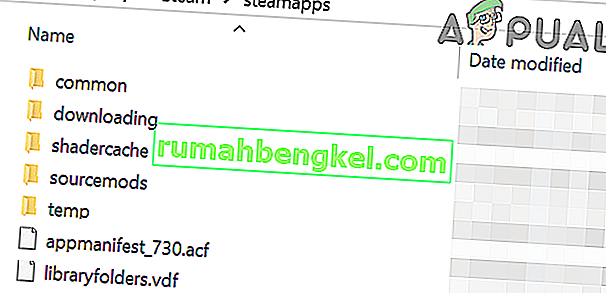
- В лентата на задачите на вашата система щракнете върху полето за търсене на Windows и въведете Контролен панел . След това в списъка с резултати щракнете върху Контролен панел .

- Сега кликнете върху Деинсталиране на програма .
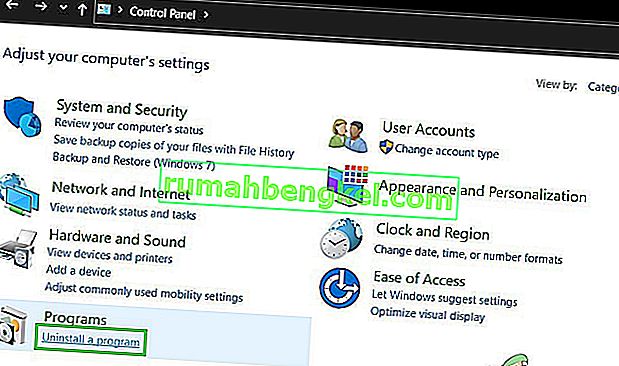
- След това в списъка с инсталирани приложения щракнете с десния бутон върху Steam и след това щракнете върху Деинсталиране .
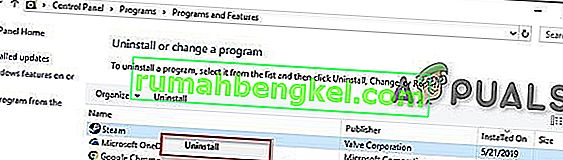
- Сега следвайте инструкциите на екрана, за да завършите деинсталацията и след това рестартирайте системата.
- След рестартиране изтеглете и инсталирайте най-новия Steam клиент от официалния сайт.
- След това инсталирайте играта Ark със свързаните с нея карти / DLC и се надяваме, че проблемът е решен.